CAD怎么快速绘制球体?
溜溜自学 室内设计 2022-08-22 浏览:573
大家好,我是小溜,CAD是一款自动计算机辅助设计软件,可以用于绘制二维制图和基本三维设计。但建模很复杂,里面的学问丰富,我们只能够一点点的熟悉,本次就以CAD怎么快速绘制球体为例,来帮助大家熟悉CAD。
图文不详细?可以点击观看【CAD免费视频教程】
工具/软件
硬件型号:惠普(HP)暗影精灵8
系统版本:Windows7
所需软件:CAD2010
方法/步骤
第1步
首先新建一个cad文件,
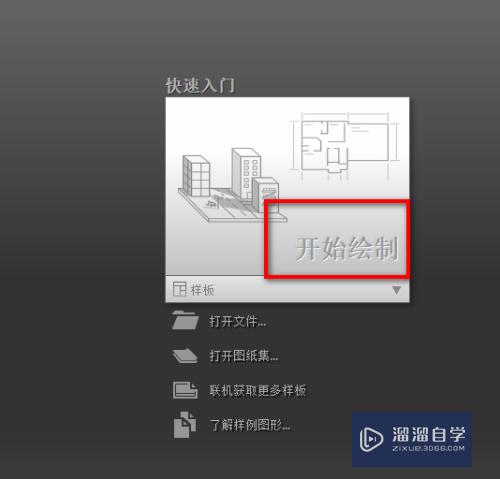
第2步
接着点击菜单上的绘图→建模→球体;
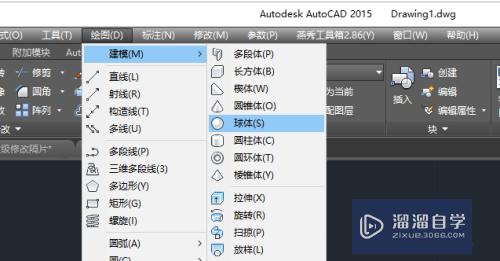
第3步
然后指定球体的中心,或者输入相关的选项来设置不同的绘制方法,这里指定圆心;

第4步
接着指定球体的半径,或者输入d来输入直径,这里输入d来输入直径;
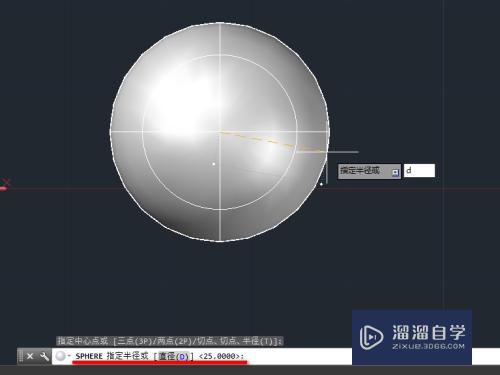
第5步
然后输入球体的直径,就完成了球体的建模;
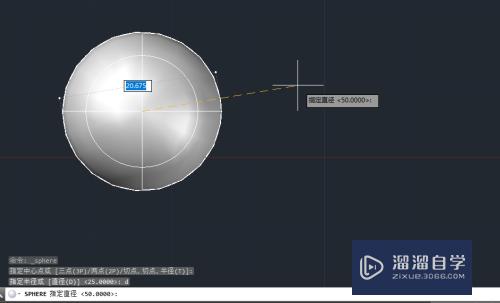
第6步
接着按下shift键的同时,按下鼠标中键来旋转实体,就能看到完成后的效果了。
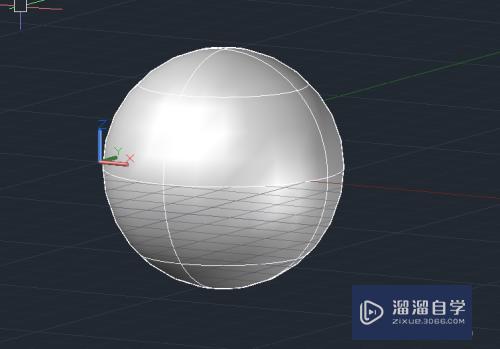
注意/提示
好啦,本次关于“CAD怎么快速绘制球体?”的内容就分享到这里了,跟着教程步骤操作是不是超级简单呢?更多关于软件使用的小技巧,欢迎关注小溜哦!
相关文章
距结束 05 天 15 : 27 : 37
距结束 01 天 03 : 27 : 37
首页








